
Elke keer dat een jaar begint, of elke keer dat we een project starten, kan het een van de meest voorkomende taken zijn die we uitvoeren om te weten hoe we een kalender moeten maken.
Een kalender is niet alleen degene die aan de muur hangt of waarmee we hem bij de hand kunnen hebben (of de mobiele) maar stelt ons in staat om belangrijke data te schrijven, details waarmee elke dag rekening moet worden gehouden, enz. En daarvoor hoef je het geld niet uit te geven om er een te kopen. Je zou je eigen kunnen maken.
Waarom een kalender maken?
Stel je voor dat je als zelfstandige werkt en elke dag met klanten werkt. Je hebt er meerdere en je werkt aan ze allemaal. Maar de leveringsdatum, vergaderingen, enz. het is bij iedereen anders. En je houdt ook graag een bestelling bij en weet elke dag wat je te doen staat.
Als je dat opschrijft in een notitieboekje, zul je hoogstwaarschijnlijk datums opschrijven om te bepalen wat je elke dag moet doen. Maar het is een notitieboekje.
Denk nu dat je hetzelfde doet, alleen in a kalender die je zelf hebt gemaakt, die wekelijks, maandelijks of jaarlijks kan zijn en dat hij elke dag de aantekeningen van elke klant heeft om te weten wat je moet doen. Deze kun je op je tafel plaatsen, hangend etc. Zou het niet meer visueel zijn?
Een notitieboekje, of een vel papier waar je alles op schrijft, of zelfs een agenda, kan een goed hulpmiddel zijn. Maar een kalender zal stelt je in staat om de datums te relateren aan de taken en visueel zie je veel beter hoeveel werk je hebt wat te doen, afhankelijk van de dag. Of als u dokters, klantafspraken, etc.
Waar moet je op letten bij het maken van een kalender

Een kalender maken is een van de gemakkelijkste taken die je als creatieveling kunt doen. Nou, eigenlijk is het een van de eenvoudigste, maar afhankelijk van je smaak en de creativiteit die je eraan wilt geven, kan het meer of minder moeilijk zijn.
in principe voor het maken van een kalender heb je alleen een tool nodig, zoals Word, Excel, Photoshop, online pagina's ... en een kalender bij de hand hebben (dit kan de computer of mobiele telefoon zijn) om u te begeleiden bij de datums.
Stel je bijvoorbeeld voor dat je een kalender wilt maken voor januari. U moet weten op welke dag elk van hen valt om het in uw document te vertalen en af te drukken.
terzijde, en als optioneel kun je tekeningen, emoji's, illustraties, enz. dat zal de kalender zelf visueler maken.
Maar alleen daarmee kun je werken.
Maak een kalender in Word
Laten we beginnen met een eenvoudig schema. U kunt het doen met Word of een ander soortgelijk programma (OpenOffice, LibreOffice ...). Wat moet je doen?
- Open een nieuw document. We raden je aan om de pagina horizontaal te plaatsen, want als je het verticaal doet, tenzij het maar voor een week is, ziet het er niet goed uit en heb je weinig ruimte.
- Als je het eenmaal horizontaal hebt, moet je: maak een tabel. Voor kolommen moet je 7 plaatsen en voor rijen, als het voor een maand is, 4 of 5. Als je alleen die week wilt, dan maar één. Twee als u de dagen van de week wilt plaatsen (maandag tot zondag of maandag tot vrijdag (in dat geval zou het 5 kolommen zijn)).
- Het bord zal mager uitkomen, maar dit is waar je kunt speel met de ruimte tussen de cellen om ze allemaal gelijk uit elkaar te plaatsen. Waarom ze uitbreiden? Nou, omdat je nodig hebt waar je moet wijzen. Je gaat niet alleen de cijfers voor elke dag neerzetten, maar je laat ook ruimte over om bijvoorbeeld een afspraak met een klant, een ontspannen reis, wat je dagelijks moet doen, etc. op te schrijven.
Het ideaal voor deze kalender is dat een maand de hele pagina in beslag neemt, dus je zorgt ervoor dat je perfect duidelijk bent over alle taken die je gaat moeten uitvoeren. Sommigen, met het doel om geen verschillende maanden te hoeven doen, laten het blanco en gebruiken het als een sjabloon. Dat wil zeggen, ze plaatsen de nummers niet, ze laten de tafel gewoon leeg zodat ze, wanneer deze wordt afgedrukt, ze plaatsen en dezelfde kunnen gebruiken voor de verschillende maanden.
Met dit programma U kunt enkele afbeeldingen plaatsen, maar u bent beperkt in termen van hun behandeling of de exacte locatie ervan.
Voor het geval je een volledige kalender op een blad wilt hebben met alle maanden, raden we aan om voor elke maand tabellen te maken, zodat ze uiteindelijk allemaal op hetzelfde blad passen. Het probleem is dat je geen ruimte hebt om iets op te schrijven.
Maak een kalender in Excel

Een ander programma waarmee je een kalender kunt maken is Excel. Het werkt praktisch hetzelfde als met Word, maar in zekere zin is het veel eenvoudiger omdat je de tabel al hebt gemaakt.
In het bijzonder, wanneer u Excel opent, hoeft u alleen maar de dagen in te voeren (maandag tot vrijdag of maandag tot zondag) en neem 4-5 rijen.
Zodra u ze aanwijst, gaat u naar links, waar de rijnummering verschijnt, en klikt u met de rechtermuisknop. Selecteer daar Rijhoogte en stel de afstand in waarop je die rijen wilt hebben (het geeft je meer of minder ruimte). Het is belangrijk dat we niet één pagina overlopen (dat zal je vertellen zodra je een preview doet).
Bovendien kunt u bovenaan de kolommen, genummerd met letters van A tot oneindig, degene selecteren die u wilt (5 of 7), klik met de rechtermuisknop en zoek naar Kolombreedte om deze ook meer of minder ruimte te geven.
Als je klaar bent, hoef je het alleen nog maar af te drukken.
We raden u aan om de dagen van de week als standaardwaarden te laten staan. Op deze manier zal het beter zijn.
Als u een jaarkalender wilt maken, moet u met verschillende tabellen werken. Het kan op hetzelfde blad staan, alleen wordt het elke maand kleiner zodat het past in het formaat dat je wilt hebben of printen.
Online pagina's om versierde kalenders te maken
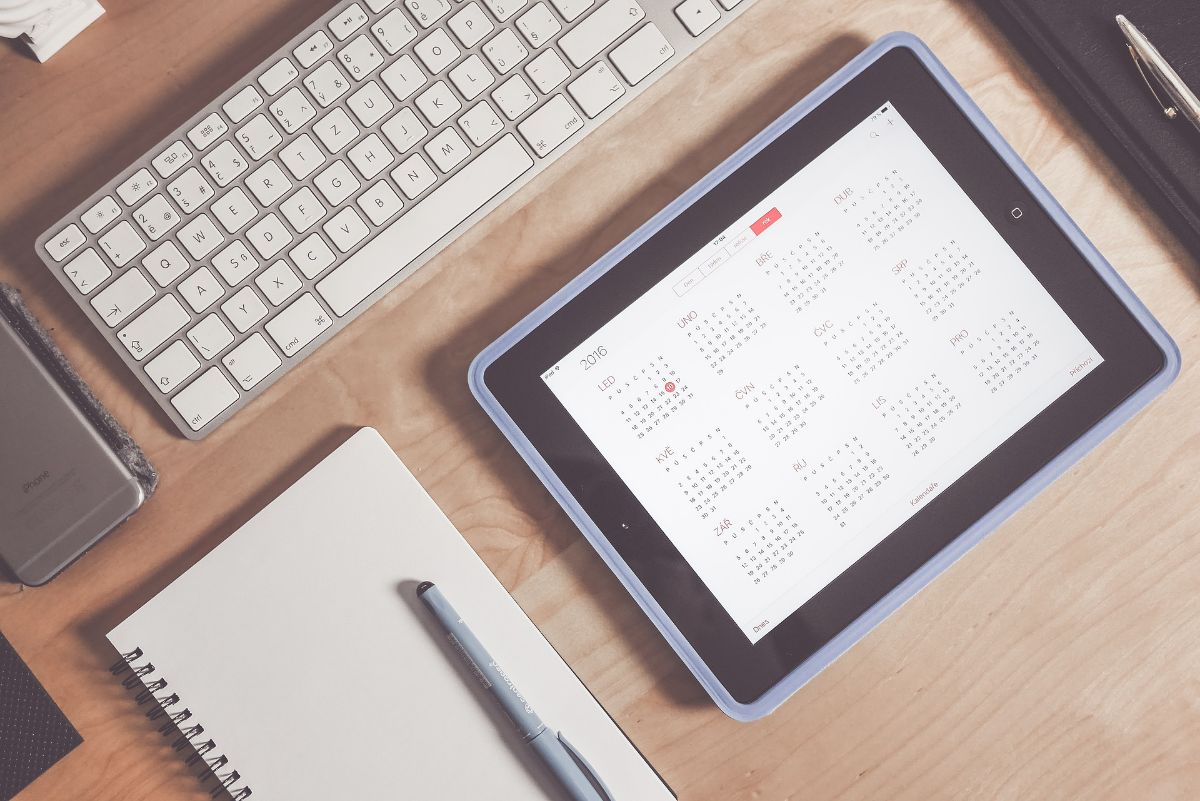
Als u geen tabellen wilt maken, plaatst u de spaties ... waarom geen online sjablonen gebruiken? Er zijn veel pagina's en online tools waarmee je kalenders kunt maken. U kunt zelfs kalenders van een maand, drie maanden of een jaar maken zonder dat u veel aan het ontwerp hoeft te werken, omdat ze vooraf zijn ontworpen en klaar voor u om een beetje aan te passen en dat is alles.
Enkele pagina's die we aanbevelen zijn:
- Canvas.
- Adobe.
- fotograaf.
- Foto collage.
- Kalenders die werken.
En dat kan natuurlijk ook kies ervoor om het te doen met Photoshop, GIMP of een ander beeldbewerkingsprogramma. Het duurt iets langer, maar je kunt het maximaal aanpassen.
Maak je meestal een kalender voor elke maand? Durf jij er nu een te doen?